目前已经搭建了一个App-V Management Server,并在一台客户机上安装了App-V Client,App-V 客户机测试App-V服务器上发布的默认虚拟应用程序是正常的。首先搭建一个App-V Sequencer Server对软件进行序列化封装,然后把封装后的软件上传到App-V Management服务器上,这样App-V客户机就可以利用客户端软件对封装好的虚拟应用程序进行测试了。
准备了三台计算机APP-server用于App-V Management Server的部署,操作系统是Windows server 2003 SP1企业版,App-client是APP-V的客户机(测试计算机),APP-template是APP-V模板计算机,封装打包处理将应用程序上传给APP-V服务器。
一、安装序列化工具
我们开始App-V Sequencer Server的部署,在APP-template计算机中放入MDOP2008 R2的安装光盘,如下图所示,选择“安装Microsoft Application Virtualization Sequencer 4.5”。
选择安装“Microsoft Application Virtuaization Sequencer4.5”
安装需要安装一个C++2005sp1的软件包,点击install,开始安装
开始安装
下一步
同意安装许可协议
选择默认的安装路径即可
安装完成
二、增加Q盘
准备一个Q盘,因为App-V的客户端软件把Q盘当作虚拟应用程序默认的分区,因此在App-V Sequencer Server上封装软件时,也需要把软件安装到Q盘。更改一下分区的盘符,打开APP-template的计算机管理,如下图所示,添加一块Q盘 。
在Q盘中新建一个文件夹,这个文件夹是用来存放一会安装的软件,安装文件的路径就选择Q盘QQ.exe文件夹中。注意:这里命名的文件名不超过8个字符,扩展名不超过三个字符
三、序列化QQ程序
在开始程序中打开Microsoft Application Virtuaization Sequencer4.5 ,选择文件菜单下的“新建包”
输入包名称,点击下一步
点击开始监视后,向导会让你选择一个监视的主目录,在这里选择Q盘的QQ.exe文件夹,点击确定后,让他去监视Q盘QQ.exe文件夹,安装QQ。
注意:QQ的安装路径一定要选择Q盘的QQ.exe目录下。因为序列化向导已经在监视Q盘了,他会记录应用程序的安装全过程,序列化向导记录了应用程序安装的完整过程后,才可以在客户机上虚拟出一个应用程序的运行环境。
QQ安装完成。
QQ完成后点击“停止监视”。
下一步
下一步
配置应用程序,使用的快捷方式
点击右下角的“启动”按钮,正在从虚拟的程序中启动QQ
成功启动了QQ
下一步
这样,QQ虚拟化就完成了,
四、将虚拟化过的程序上传到APP-V服务器
接下来将虚拟化过的程序上传到APP-V服务器,由服务器在分发给客户机。,协议使用“RTSP”注意:主机名一定得输入正确的主机名,默认的主机名是变量。路径输入网络路径\\服务器名称\共享文件夹名称,操作系统一定要选择 windows 2003 T S,上面的设置完成后,保存。
保存的路径输入网络路径,APP-Server服务器上的content文件夹中,命名为QQ2009.sprj
五、利用APP-V服务器发布虚拟化程序
出现下列提示,点击是继续
选择APP-V服务器content 文件夹中的QQ2009.SPRJ文件
OSD路径与图标路径必须填写网络路径。服务器组选择“Default Server Group”
接着“快捷方式”,选择程序发布的位置,我们选择发布到桌面、开始菜单中
这里没有关联的列表,直接点击下一步
“访问权限”将Domain Users组添加进去,给这个组的成员访问权限
点击“完成”完成QQ2009虚拟化程序的发布。
现在在“包”中可以看见有了QQ2009这个虚拟包了。
点击QQ包,选择相关的编号,点击“属性”
输入序列化的安装文件。QQ2009sft
测试:发布到客户端的桌面。
这样QQ在客户端启动了。
转载于:https://blog.51cto.com/maqingyu/200128







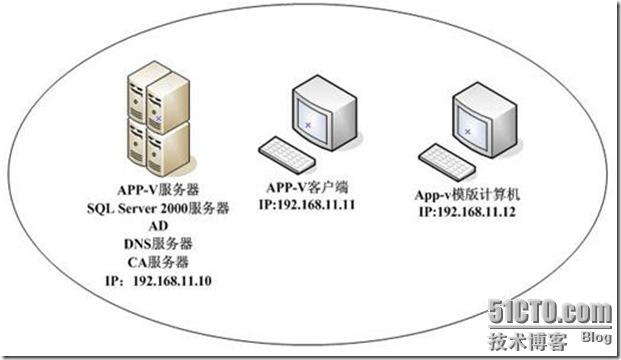
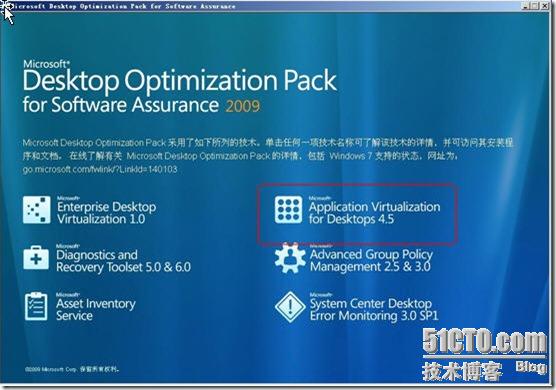
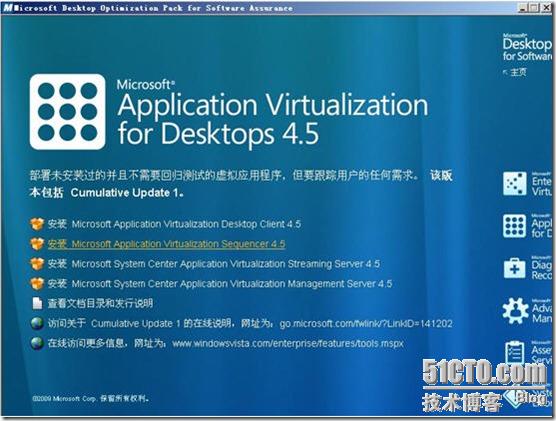
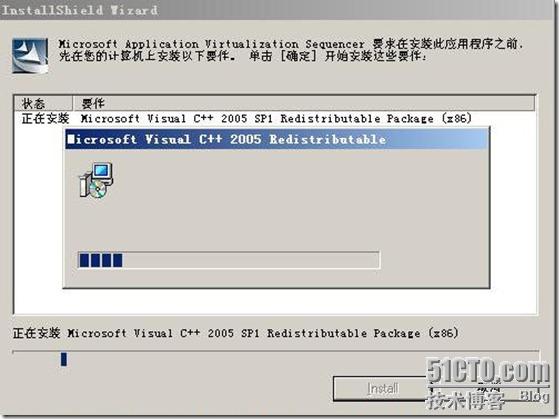



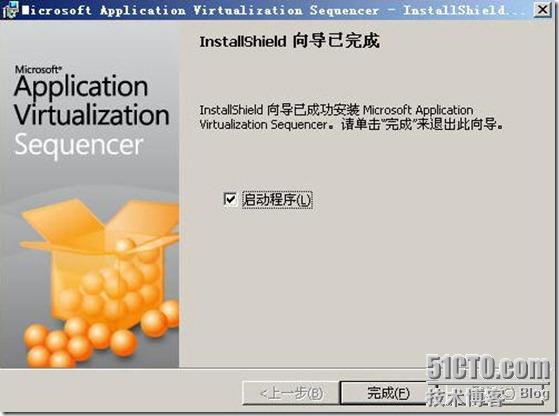


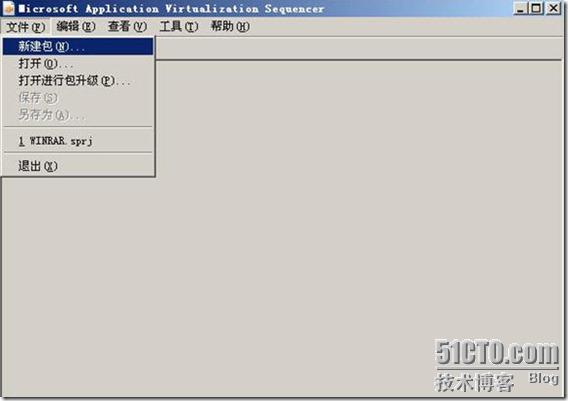
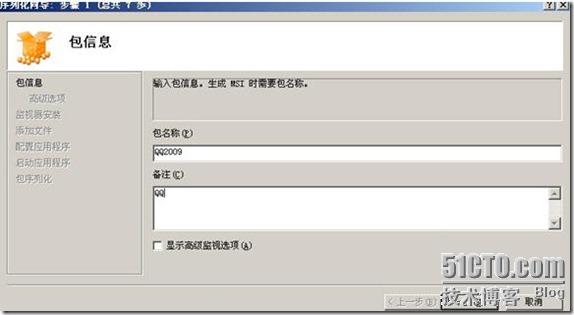
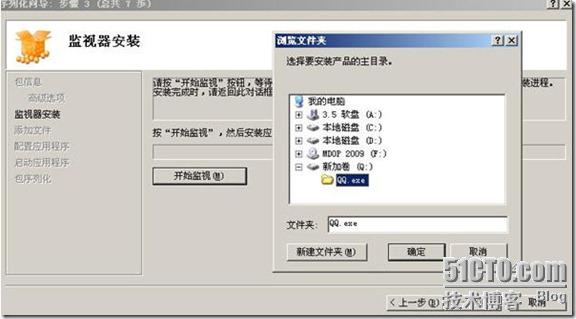


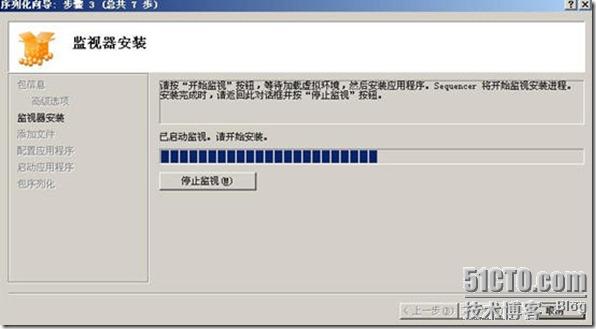
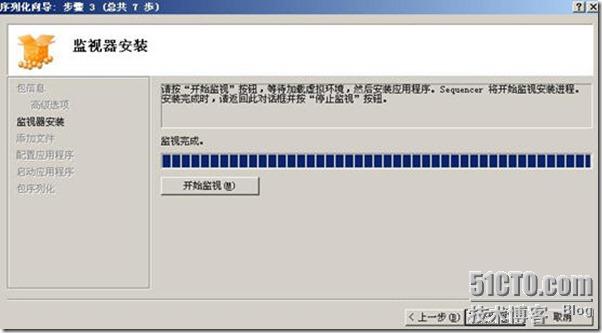
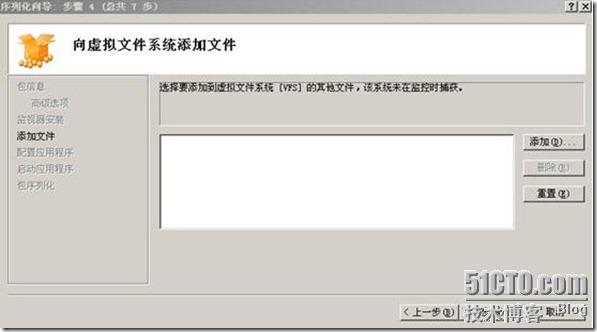
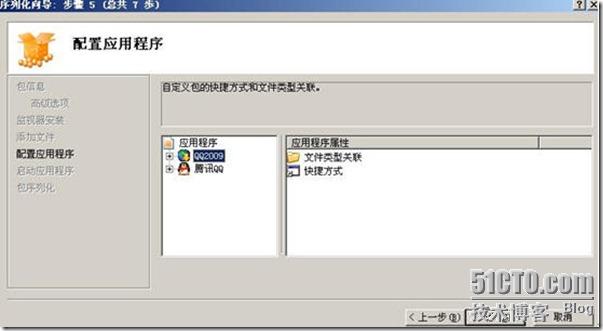



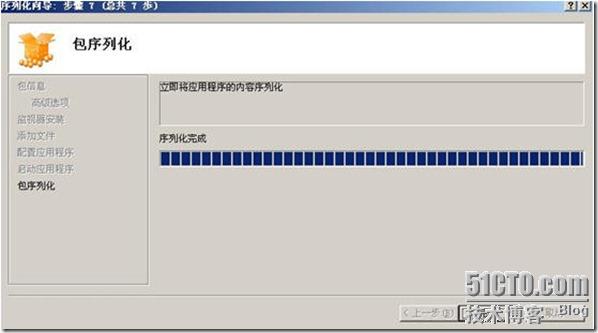

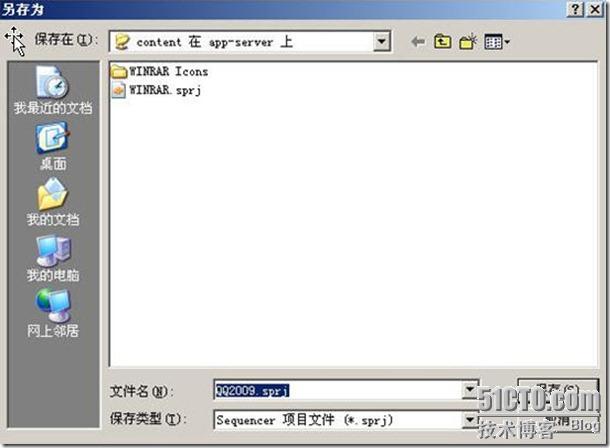


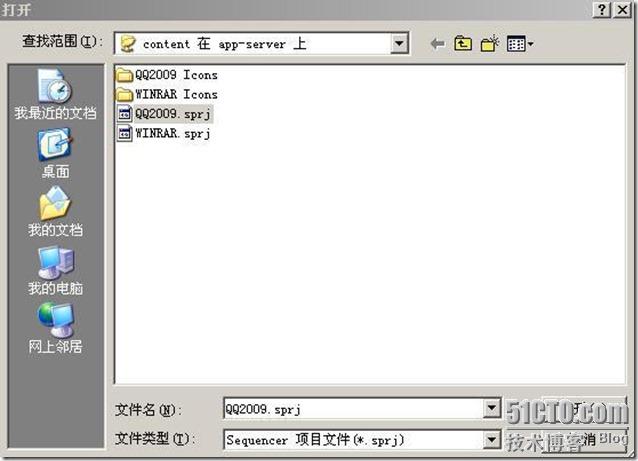
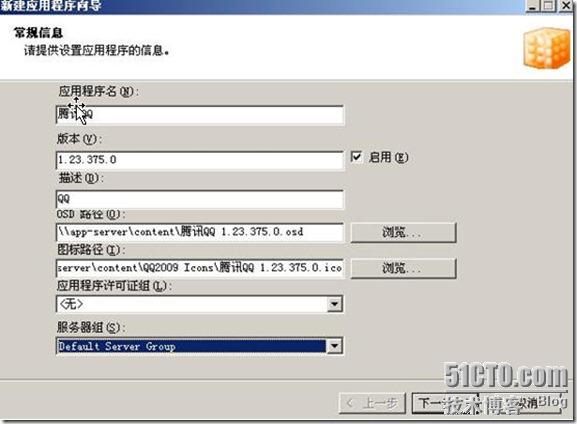
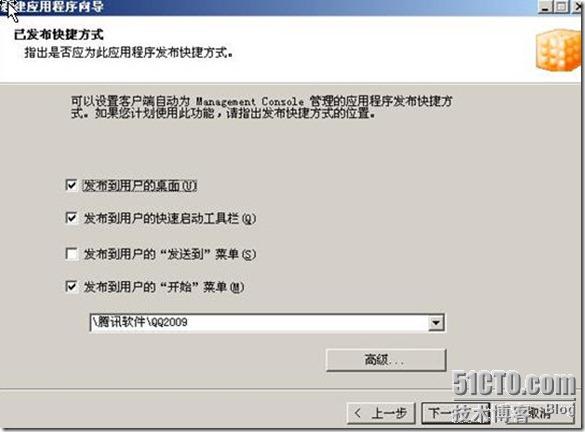
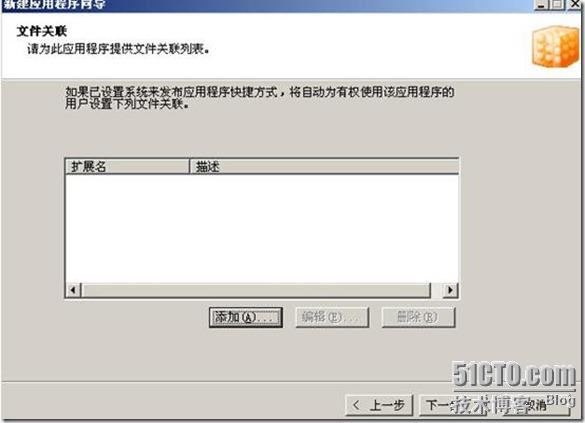
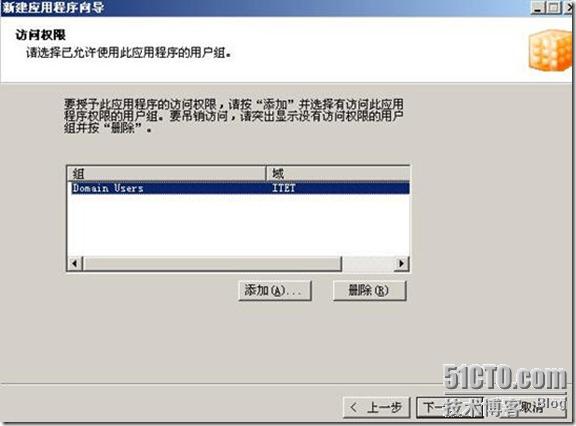
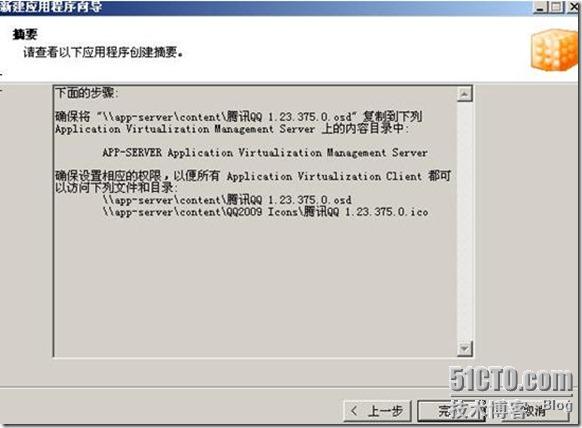
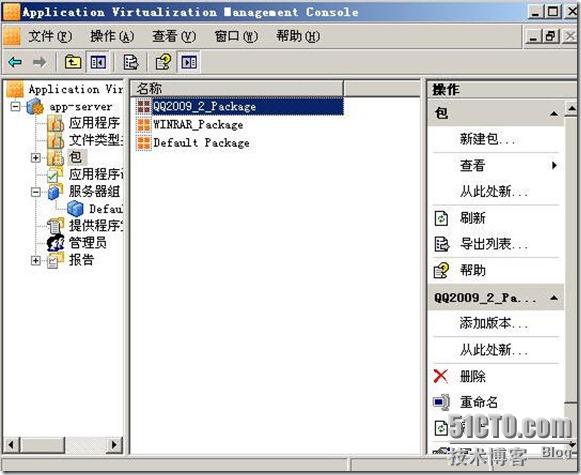
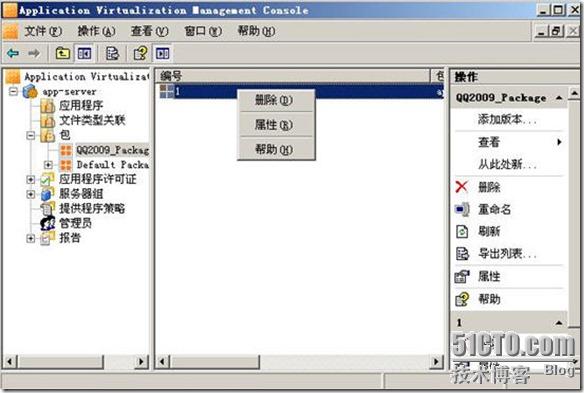


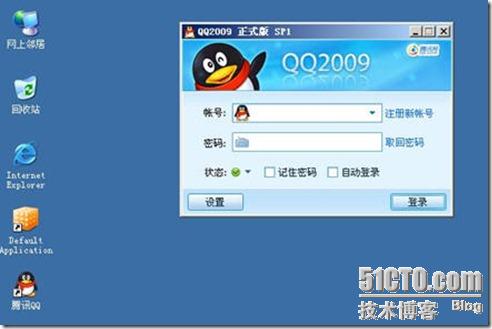













 1925
1925











 被折叠的 条评论
为什么被折叠?
被折叠的 条评论
为什么被折叠?








